
Installare Retropie su un computer è forse ancora più semplice che installarlo su un Raspberry Pi. Partiamo col dire che con PC si intende un computer (desktop o laptop) x86 con installato Ubutntu o Debian o Mint,tutte distribuzioni Linux open source e gratuite. Ubuntu forse è il più comune e se hai già un computer con almeno tastiera, mouse, monitor e joypad, non serve metter mano al portafogli.
Installare Ubuntu
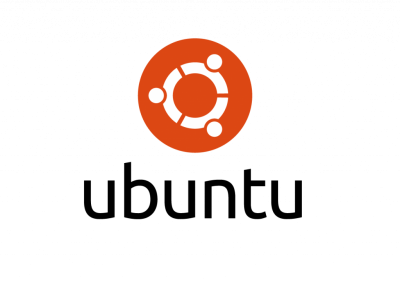
Questa guida riprende quella ufficiale che è chiara, breve e completa.
Mettiamo che non hai ancora installato Ubuntu, lo puoi scaricare da qui in formato .iso, meglio se via torrent. Un buon metodo è quello di utilizzare una chiavetta usb per installarlo. Se hai Windows puoi usare il programma gratuito Rufusper formattare e copiare l’immagine su penna USB. Rufus è leggero e intuitivo, non servono guide, ma se hai problemi ne trovi parecchie in rete.
Una volta preparata l’unita USB esterna, inseriscila nel computer che utilizzerai per installare prima Ubuntu e poi Retropie. Avvialo e assicurati che da Bios, il boot punti alla chiavetta usb (il computer appena si accende la prima cosa che deve leggere è l’unita usb). Installa Ubuntu seguendo la semplice procedura. In alternativa puoi masterizzare la iso di Ubuntu su un dvd per poi avviare il PC dal lettore dischi. Quando ha finito l’installazione sei a buon punto, ora passiamo a Retropie!
Installare Retropie

A sistema avviato apri un terminale e questa pagina web in modo da poter copiare e incollare agilmente i comandi:
Aggiorna “tuttecose” incollando nel terminale di Ubuntu questo comando:Copia negli appunti
sudo apt-get update && sudo apt-get upgradeInstalla i pacchetti necessari per Retropie Setup Script:Copia negli appunti
sudo apt-get install -y git dialog unzip xmlstarletScarica l’ultima versione di Retropie:Copia negli appunti
git clone --depth=1 https://github.com/RetroPie/RetroPie-Setup.gitEntra nella cartella di Retropie con:Copia negli appunti
cd RetroPie-SetupEsegui lo script con:Copia negli appunti
sudo ./retropie_setup.shComparirà una schermata simile a questa:
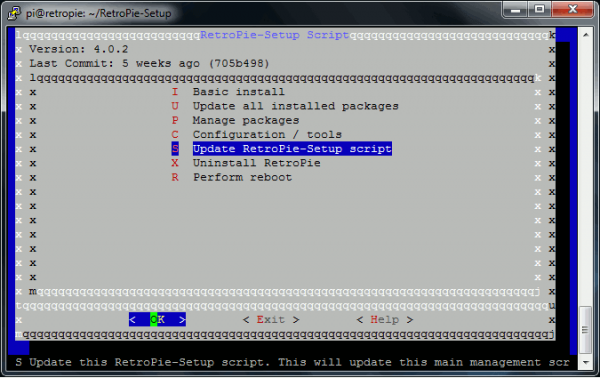
Seleziona Basic Install, con un po’ di pazienza verrà installato EmulationStation e tutti gli emulatori di default, quindi circa 25 emulatori (24 sono lr-*) che possiamo vedere successivamente andando in Manage packages.
Come si legge dalla fonte ufficiale, questa versione di Retropie per PC è a 32Bit e alcuni (pochi) emulatori come ad esempio Daphne pare non funzionino perchè sono stati rilasciati solo per versioni a 64bit …
Ora è necessario copiare le rom nella cartella corretta. Se hai seguito i passaggi qui sopra, la directory principale per tutte le rom è ~/RetroPie/roms (o /home/NOME_UTENTE/RetroPie/roms). Troverai una sotto-cartella per ogni sistema emulato, ad esempio NES, SNES, Sega Megadrive, ecc.
Presta attenzione alle estensioni delle tue rom e assicurati di inserirle nella cartella corretta.
Puoi avviare Retropie digitando da terminale: emulationstation
Da Retropie Setup e poi Setup / Configuration, puoi impostare EmulationStation come avvio primario, subito dopo il primo login ad Ubuntu.
Premendo F4 da ES si torna al desktop e se ti serve il terminale usa quello di Ubuntu.


